네트워크에서 각 계정의 성능을 더욱 확실하게 이해하려면 시간의 경과에 따른 세션 길이를 모니터링할 수 있습니다.
- CAD Admin Dashboard에서 Session Details(세션 세부 정보) 열에서 계정 세션 정보를 검토하고 모니터링할 계정을 선택합니다.
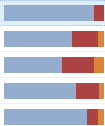
- CAD Admin Dashboard의 하단에 있는 Details(세부 정보) 섹션에서 Session Details(세션 세부 정보) 탭을 클릭합니다.
선택한 계정의 세션 기록이 나타납니다.
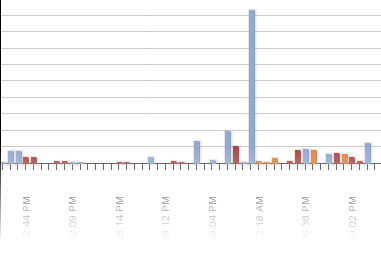
색이 지정된 각 막대는 선택한 계정의 SOLIDWORKS 소프트웨어 세션을 의미합니다. 막대의 높이는 세션 길이(시간 단위)를 의미합니다.표시하기에는 기간이 너무 짧은 세션은 비어 있는 것처럼 보일 수 있습니다.